So stellen Sie auf Ihrem Mac eine Verbindung zu einem benutzerdefinierten, kostenlosen VPN her
Verschiedenes / / February 11, 2022

Ein Virtual Private Network (oder kurz VPN-Dienst) ist eine Möglichkeit, sich sicher mit dem Internet zu verbinden. Während zunächst hauptsächlich von Unternehmen verwendet
mit der Fernbedienung verbinden
Daten Center,
VPNs
sind inzwischen bei Privatpersonen sehr beliebt geworden, hauptsächlich weil sie Ihnen den Zugriff auf Inhalte und Websites ermöglichen, die in Ihrer Region möglicherweise nicht verfügbar sind, wie zum Beispiel Hulu.
Allerdings ist nicht jeder Mac-Benutzer mit VPNs vertraut, und da es mehr als eine Möglichkeit gibt, sich mit einem zu verbinden, kann es manchmal etwas einschüchternd sein.
Hier ist also eine kurze Anleitung, wie man das macht.
Zugriff auf ein VPN über eine native Anwendung
Es gibt mehrere Online-Dienste, die VPN-Verbindungen kostenlos und sicher anbieten. Normalerweise bieten diese Dienste jedoch auch kostenpflichtige Pläne an, was bedeutet, dass ihre kostenlosen Pläne entweder mit Zeit- oder Bandbreitenbeschränkungen verbunden sind.
Trotzdem sind sie in den meisten Fällen mehr als ausreichend, um ein paar Tage lang sicher zu surfen.

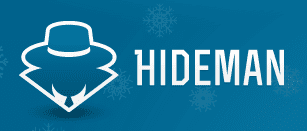
Der Vorteil dieser Dienste (wie z HotSpot-Schild oder Hidemann zum Beispiel) ist, dass sie eigenständige Apps für Mac anbieten, mit denen Sie Ihre VPN-Verbindung mit einem Klick ein- oder ausschalten können. Sie müssen lediglich die Anwendung herunterladen und sich mit dem Dienst verbinden.
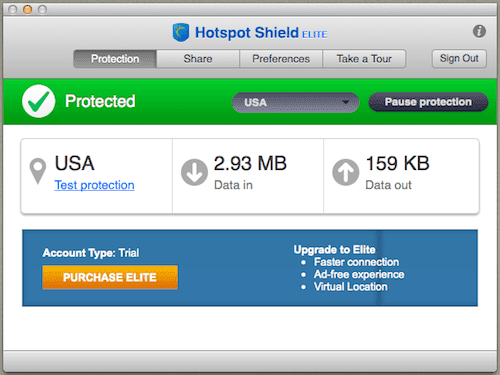
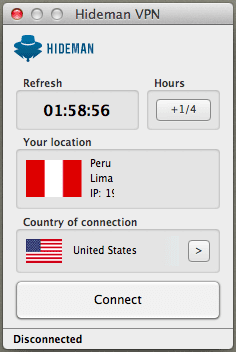
Manueller Zugriff auf ein VPN
In einigen Fällen ziehen es einige Benutzer jedoch vor, manuell auf ihr VPN zuzugreifen. Zu Beginn dauert diese Methode zwar länger zum Einrichten, ist danach aber viel schneller und Sie müssen sich auch nicht auf eine Drittanbieteranwendung verlassen, die möglicherweise nicht richtig funktioniert.
Darüber hinaus gibt es mehrere Szenarien, in denen eine dedizierte App einfach nicht verfügbar ist, z. B. beim Zugriff auf ein Arbeits-VPN. Alle Dienste, die dedizierte VPN-Apps anbieten, bieten auch alles, was Sie brauchen, um sich manuell auf Ihrem Mac zu verbinden, also gibt es wirklich keinen Grund, nicht zu lernen, wie es geht.
Hier ist der Prozess:
Schritt 1: Öffnen Sie auf Ihrem Mac die Einstellungen Panel und klicken Sie auf die Netzwerk Symbol. Klicken Sie dort im unteren Teil des linken Bereichs auf „+”-Zeichen, um eine neue Verbindung hinzuzufügen.


Schritt 2: Wählen Sie im nach unten gleitenden Bedienfeld Folgendes aus:
- Schnittstelle: VPN (da dies der Dienst ist, den wir verwenden werden)
- VPN-Typ: Je nach Verbindungstyp sollten Sie entweder L2TP (sicherer) oder PPTP auswählen
- Dienstname: Benennen Sie Ihr VPN nach Ihren Wünschen.

Wenn Sie fertig sind, klicken Sie auf die Erstellen Schaltfläche, um die neue Verbindung zu erstellen.
Schritt 3: Wählen Sie nun die neue Verbindung im linken Bereich aus und geben Sie die folgenden Informationen in die erforderlichen Felder ein.
- Aufbau: Standard (Sie können für jeden Server unterschiedliche Konfigurationen hinzufügen, was so ist, als hätten Sie mehr als ein Profil für dasselbe Konto, aber meistens reicht eine einzige Konfiguration aus)
- Serveradresse: Verwenden Sie die bereitgestellte IP oder den Domänennamen des VPN.
- Kontobezeichnung: Verwenden Sie hier den vom VPN bereitgestellten „Benutzernamen“.

Schritt 4: Klicken Sie auf Authentifizierungseinstellungen… Taste und ein neues Panel wird nach unten gleiten. Dort auswählen Passwort und geben Sie dann die von Ihrem VPN-Dienst bereitgestellte ein. Sobald Sie fertig sind, klicken Sie auf OK.

Schritt 5: Klicken Sie nun auf die Fortschrittlich… Schaltfläche, um andere Optionen anzuzeigen. Hier, unter Sitzungsoptionen, müssen Sie das Kontrollkästchen neben aktivieren Senden Sie den gesamten Datenverkehr über eine VPN-Verbindung. Dies stellt dies sicher alle durchsuchen von da an geht es über Ihren VPN-Server.
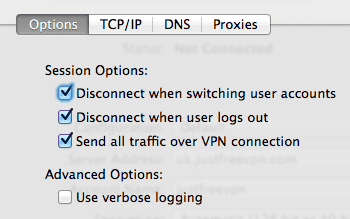
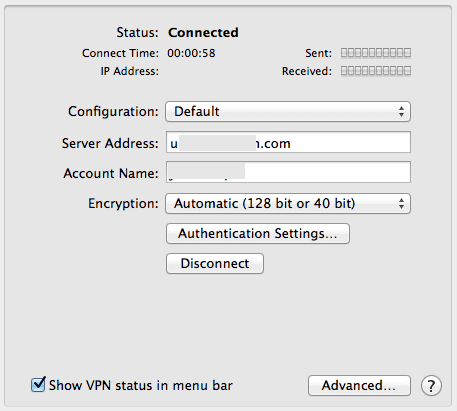
Schritt 6: Zurück zum Hauptnetzwerkfenster, vergessen Sie nicht, die auszuwählen VPN-Status in der Menüleiste anzeigen Option, um von überall auf Ihrem Mac einfach auf Ihre Verbindung zugreifen zu können.

Und da haben Sie es. Wenn Sie sich jetzt dieses Netflix-Video ansehen oder diese Comics lesen möchten, die auf andere Regionen beschränkt sind, kehren Sie einfach zu diesem Tutorial zurück und Sie sind fertig.
Zuletzt aktualisiert am 03. Februar 2022
Der obige Artikel kann Affiliate-Links enthalten, die Guiding Tech unterstützen. Dies beeinträchtigt jedoch nicht unsere redaktionelle Integrität. Die Inhalte bleiben unvoreingenommen und authentisch.

![[ANLEITUNG] Zurücksetzen von Microsoft Edge auf die Standardeinstellungen](/f/4b0fa5f155145cdca814d30809cb25cb.jpg?width=288&height=384)

